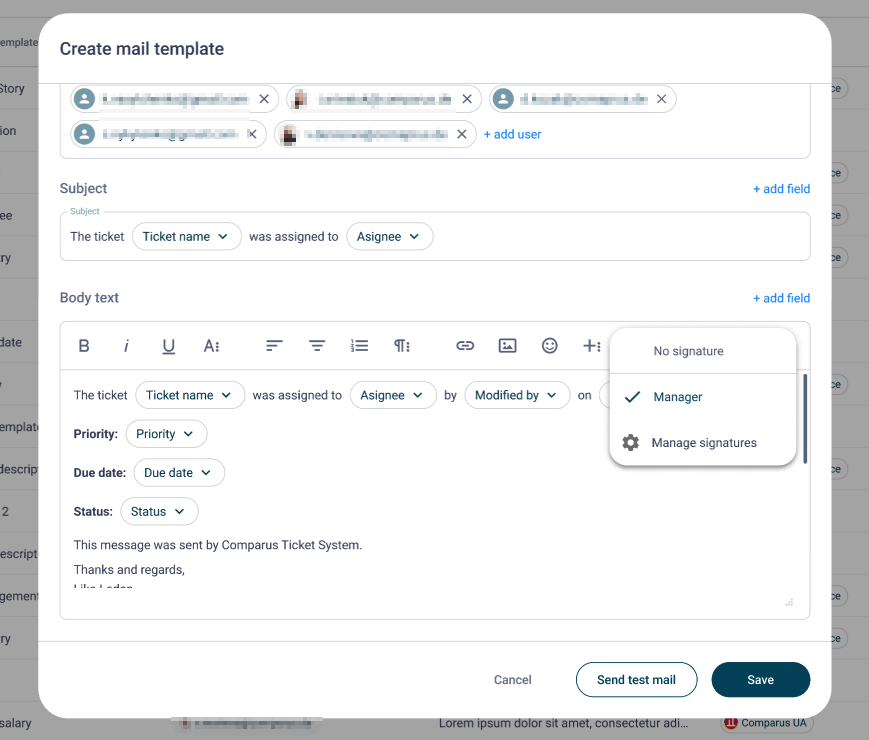¶ E-Mail-Vorlagen
¶ Kurzbeschreibung
Als Administrator des Ticketsystems können Sie E-Mail-Vorlagen mit vorgefertigten Inhalten an bestimmte Personen oder Räume versenden. Dafür bestimmen Sie beim Erstellen einer Ticketvorlage, welches Ereignis zu welcher E-Mail-Vorlage gehört.
¶ So nutzen Sie eine E-Mail-Vorlage
Um die E-Mail-Vorlage zu einer bereits vorhandenen Ticketvorlage hinzuzufügen, müssen Sie die Ticketvorlage bearbeiten. Öffnen Sie das Bearbeitungsfenster der Ticketvorlage und bestimmen Sie unter Ticket zuweisen die gewünschte E-Mail-Vorlage.
Die E-Mail-Vorlage kann zu einer neuen Ticketvorlage hinzugefügt werden. Hierzu folgende Schritte:
- Erstellen Sie eine Ticketvorlage. Hier finden Sie dazu eine ausführliche Erläuterung.
Im Bearbeitungsfenster der Ticketvorlage sehen Sie den Bereich "Mail-Konfiguration". Darunter befinden sich mehrere Felder, die jeweils einem Ereignis zugehören.
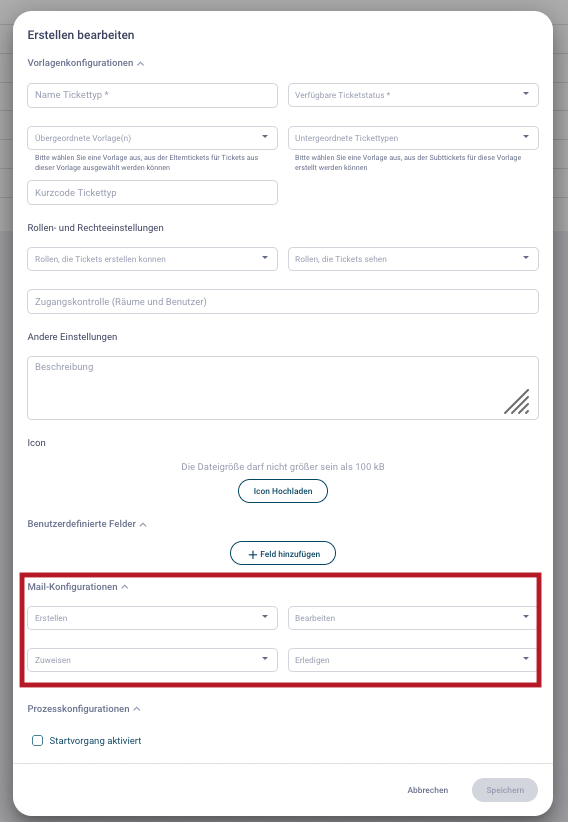
- Legen Sie fest, welche E-Mail-Vorlage welchem Ereignis zugeordnet sein soll.
- Speichern Sie die Ticketvorlage, indem Sie auf Speichern klicken.
¶ So erstellen Sie eine E-Mail-Vorlage
- Navigieren Sie zur Ansicht E-Mail-Vorlage.
So gelangen Sie zur Ansicht E-Mail-Vorlage
- Klicken Sie in der Kopfzeile auf den Reiter Zusammenarbeit.
- Wählen Sie Ticketsystem und Workflow → Ticketadministration.
- Klicken Sie auf den Reiter E-Mail-Vorlagen.
- Klicken Sie auf Mailvorlage erstellen.
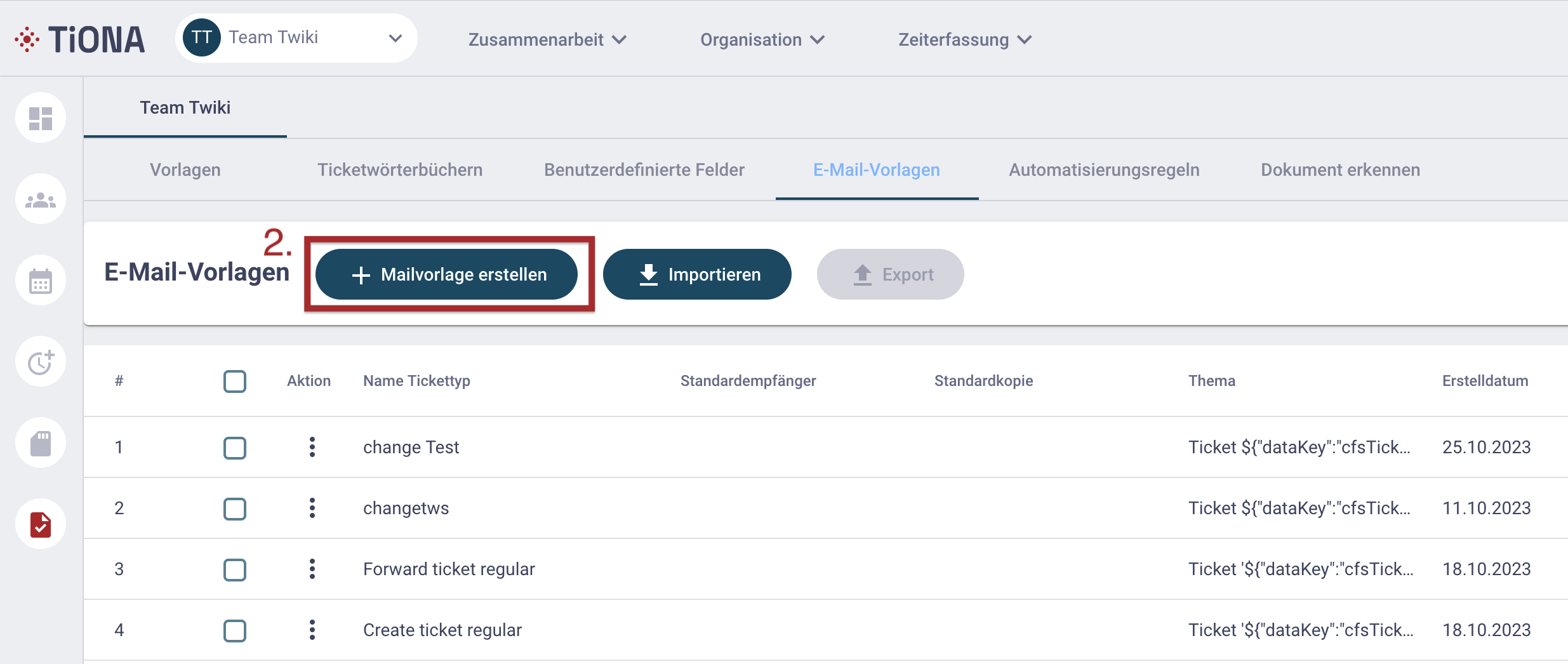
Es öffnet sich ein Popup-Fenster, in dem Sie die E-Mail-Vorlage konfigurieren können.
- Klicken Sie nach dem Ausfüllen auf Speichern.
¶ Diese Konfigurationsmöglichkeiten bietet eine E-Mail-Vorlage
Hier werden alle Konfigurationsmöglichkeiten genannt und kurz erläutert.
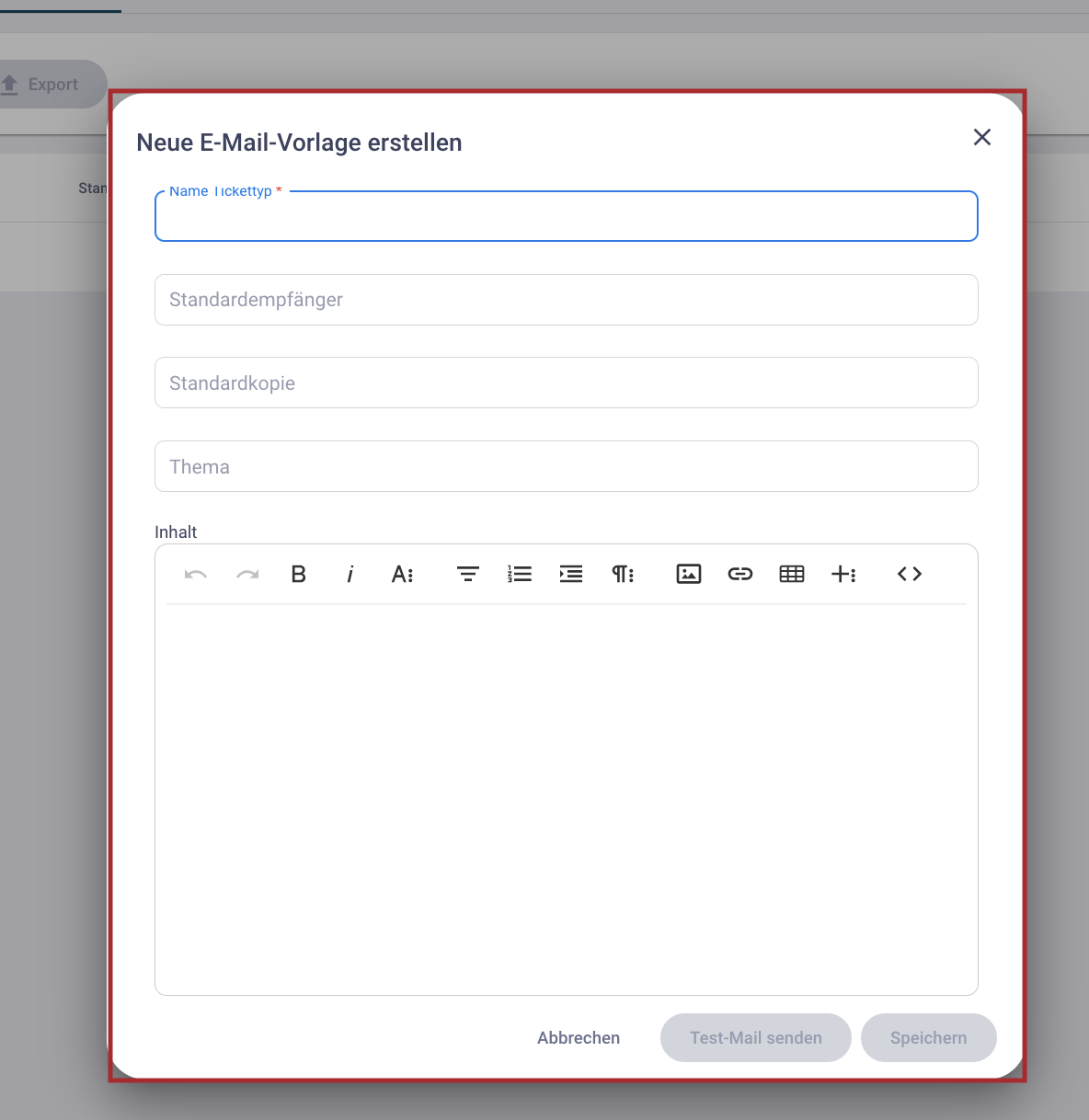
-
Im Textfeld Tickettyp wird die E-Mail-Vorlage benannt. Es ist ein Pflichtfeld.
-
Der Standardempfänger ist ein Textfeld, in dem E-Mail-Adressen hinterlegt werden können, die bei jeder Ereignisveränderung der E-Mail-Vorlage benachrichtigt werden sollen.
-
Die Standardkopie ist ein Textfeld, in dem E-Mail-Adressen hinterlegt werden können, die bei jeder Ereignisveränderung der E-Mail-Vorlage in Kopie benachrichtigt werden sollen.
-
Das Textfeld Thema dient zur weiteren Erläuterung der E-Mail-Vorlage durch eine Betreffzeile.
-
Der Inhalt der E-Mail-Vorlage dient zur ausführlichen Beschreibung der E-Mail-Vorlage.
¶ So exportieren Sie eine E-Mail-Vorlage
- Navigieren Sie zur Ansicht E-Mail-Vorlage.
So gelangen Sie zur Ansicht E-Mail-Vorlage
- Klicken Sie in der Kopfzeile auf den Reiter Zusammenarbeit.
- Wählen Sie Ticketsystem und Workflow → Ticketadministration.
- Klicken Sie auf den Reiter E-Mail-Vorlagen.
- Wählen Sie die entsprechende E-Mail-Vorlage aus, indem Sie das Kästschen vor der E-Mail-Vorlage anklicken.
- Klicken Sie auf Export.
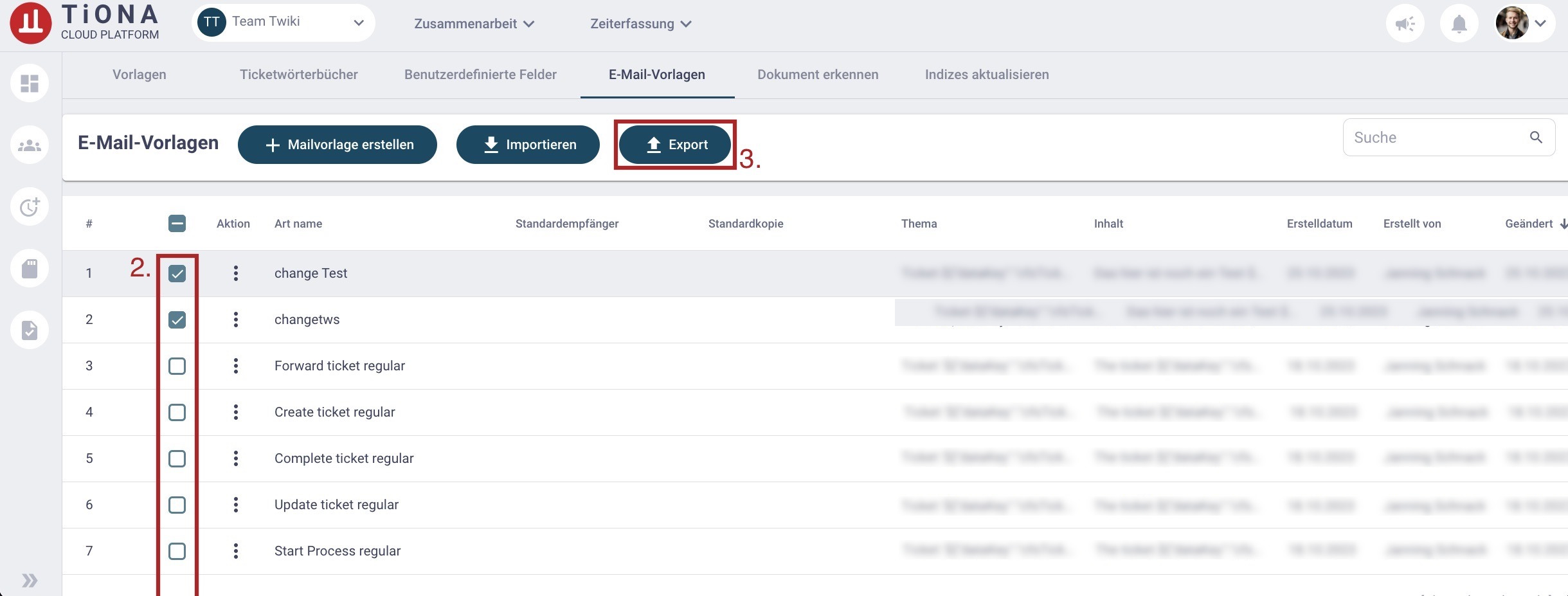
Die Vorlage ist nun in Ihrem Download-Ordner Ihres Endgerätes zu finden. Der Dateiname ist der Name der Vorlage gefolgt von ".json".
¶ So importieren Sie eine E-Mail-Vorlage
- Navigieren Sie zur Ansicht E-Mail-Vorlage.
So gelangen Sie zur Ansicht E-Mail-Vorlage
- Klicken Sie in der Kopfzeile auf den Reiter Zusammenarbeit.
- Wählen Sie Ticketsystem und Workflow → Ticketadministration.
- Klicken Sie auf den Reiter E-Mail-Vorlagen.
- Klicken Sie auf Importieren.
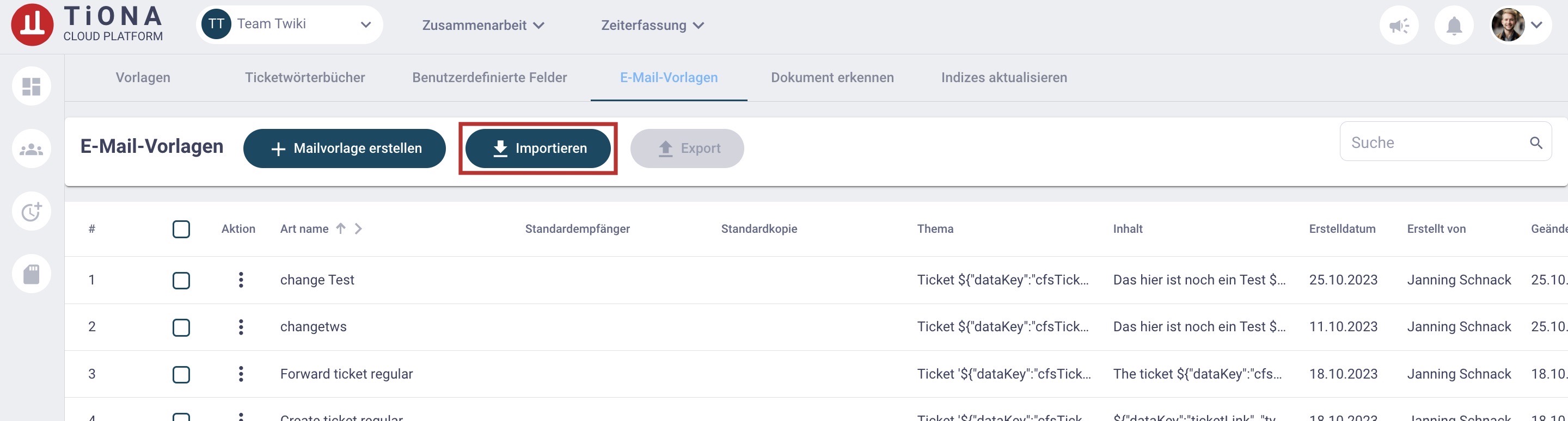
Es öffnet sich ein Popup-Fenster, in dem Sie eine Datei von Ihrem Endgerät auswählen und mit Öffnen importieren können.
¶ Konfigurationen von E-Mail-Vorlagen
¶ Allgemein
Mit Hilfe von E-Mail-Vorlagen können Benutzer nicht nur individuelle Benachrichtigungen über die Änderungen in den Tickets erhalten, sondern auch Nachrichten an die Kunden senden.
Normalerweise gibt es einige typische Fälle, in denen die Kommunikation notwendig ist.
Für die Support-Teams gibt es vorbereitete Nachrichten, um Details anzufordern, usw.
Für die Steuerberatungsteams gibt es einige typische Nachrichten mit der Liste der benötigten Dokumente usw.
Daher ist es wichtig, dass es Vorlagen für die Kommunikation gibt. Andernfalls müssten die Benutzer diese Nachrichten jedes Mal manuell erstellen, was sehr ressourcen- und zeitaufwändig ist.
Schauen wir uns also an, wie man die E-Mail-Vorlage konfiguriert.
¶ E-Mail-Vorlagen
Um die E-Mail-Vorlage zu konfigurieren, muss der Benutzer mit Admin-Recht zu Collaboration > Ticketsystem und Workflow > Ticketverwaltung navigieren und über das linke Menü zum Abschnitt E-Mail-Vorlagen wechseln.
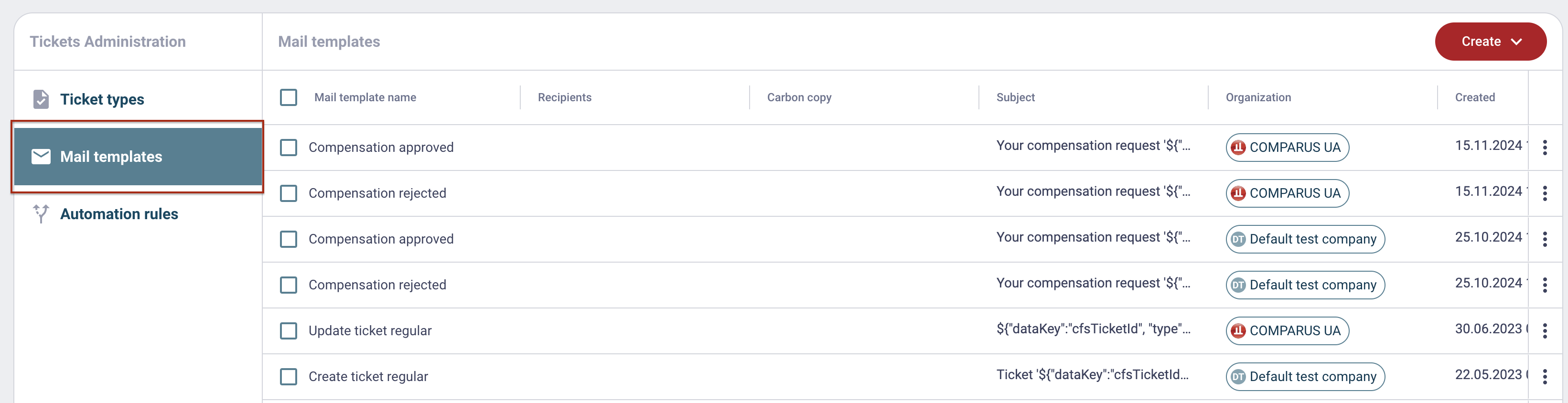
Durch einen Klick auf die Schaltfläche Erstellen wird das Formular E-Mail-Vorlage geöffnet.
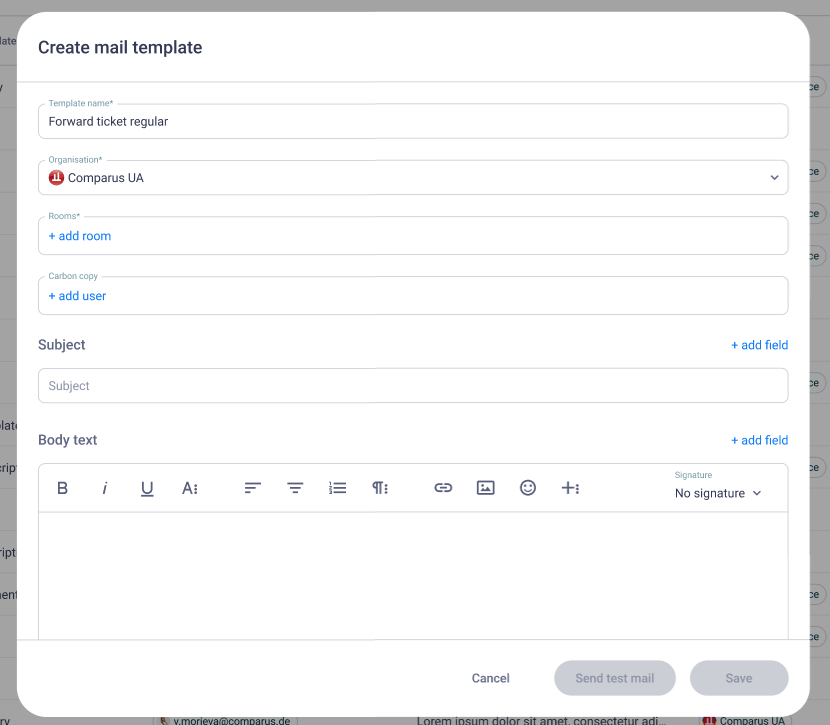
Benennen Sie die Vorlage mit einem aussagekräftigen Titel. Wählen Sie dann die Organisation, für die Sie die Vorlage verwenden möchten, und den/die Raum/Räume, in dem/denen sie verfügbar sein soll.
Falls eine Kopie (CC) benötigt wird, geben Sie den/die Empfänger dafür an.
Geben Sie den Betreff der zu versendenden E-Mail an, um eine kurze Zusammenfassung des Grundes der zu versendenden E-Mail zu geben.
Danach ist der Text der Nachricht anzugeben.
¶ Variablen
Bitte beachten Sie, dass Betreff und Textkörper einige Variablen enthalten können. Der Wert der Variablen wird aus dem entsprechenden Feld des Tickets übernommen.
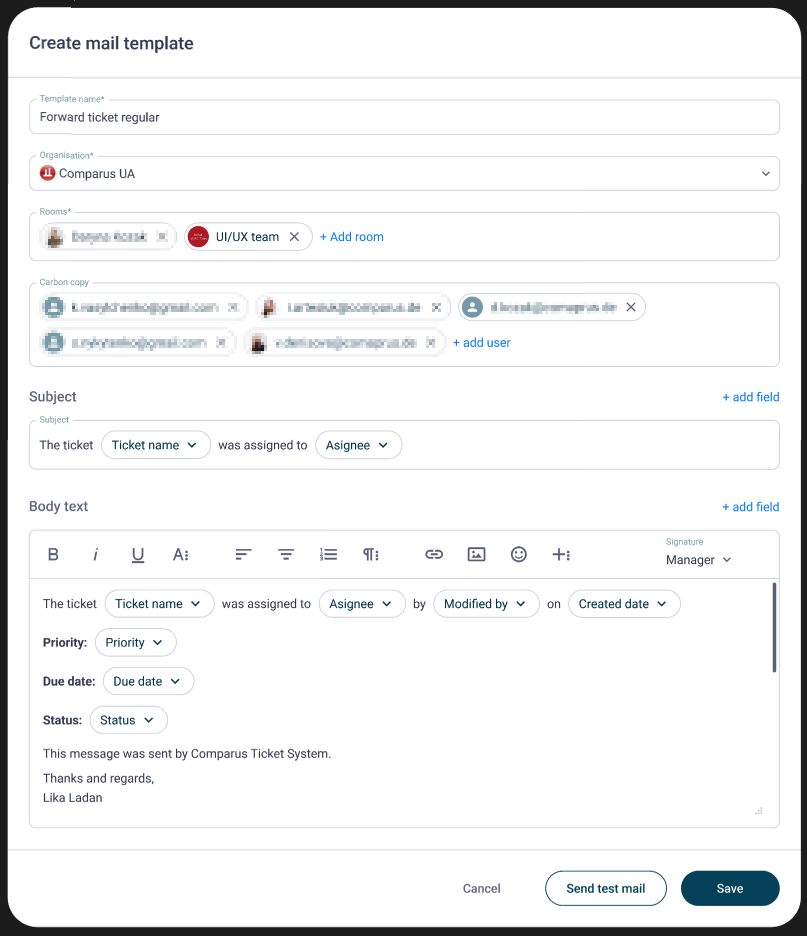
Die Liste der Variablen wird als eine Liste von Feldern aus allen Ticketarten der ausgewählten Räume gebildet.
Falls das Ticket keinen Wert für das ausgewählte Feld enthält, enthält die E-Mail nur den Titel des Feldes.
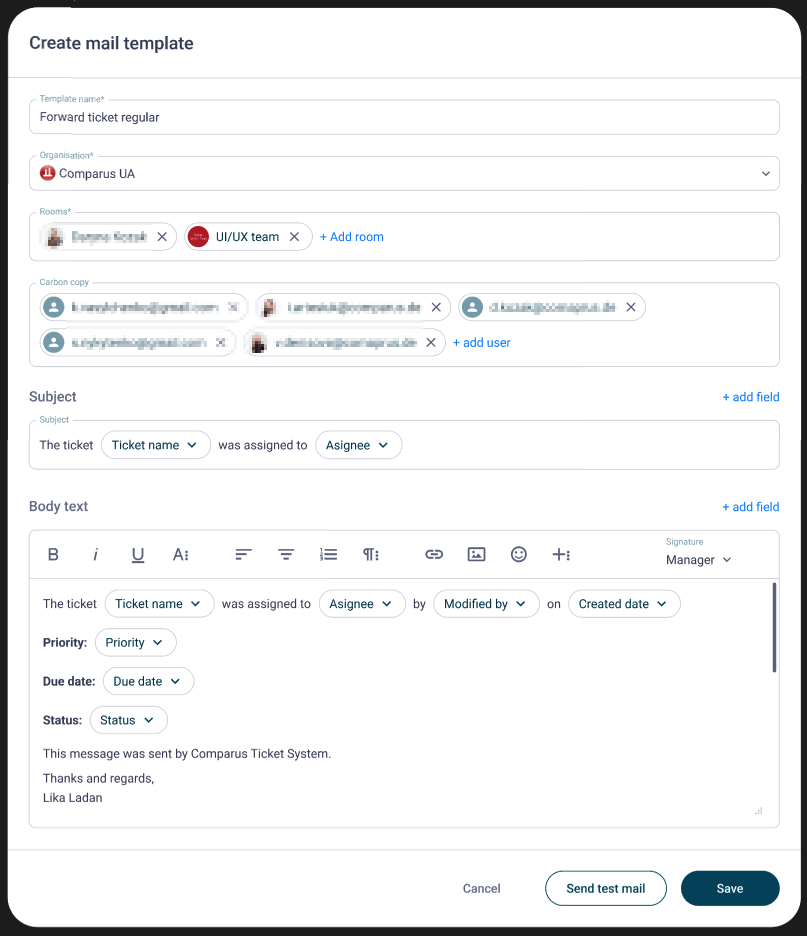
Wenn Sie das ausgewählte Feld in der jeweiligen Vorlage ändern möchten, klicken Sie auf das Symbol mit dem Zacken und wählen Sie ein anderes Feld aus, das verwendet werden soll.
Um das gewünschte Feld schnell zu finden, können Sie den Titel des Feldes oben in der Liste antippen und die Suche wird durchgeführt.
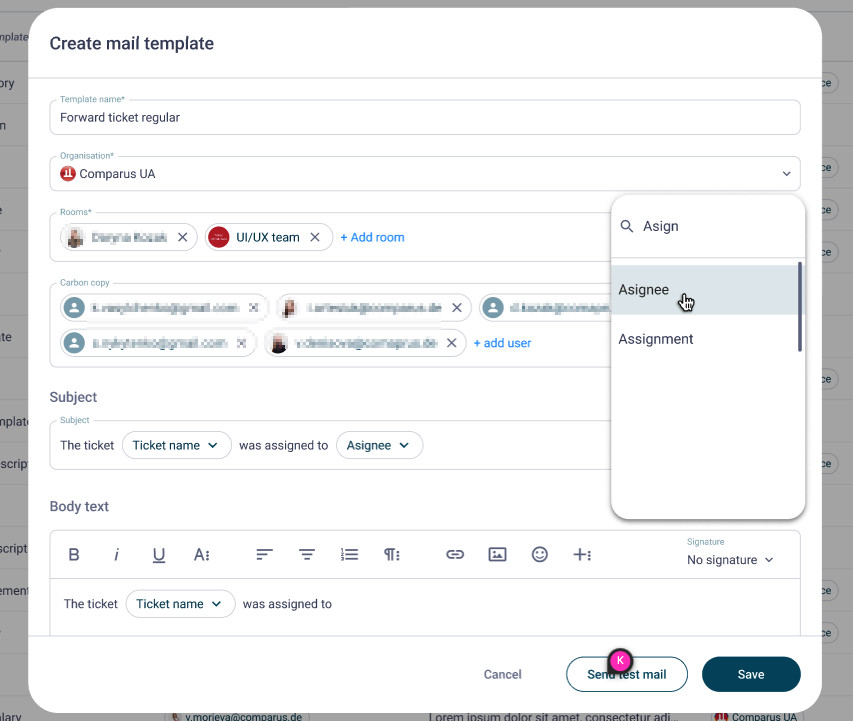
¶ E-Mail-Vorlagen unter dem Raum
Als Raumadministrator sollte der Benutzer Zugriff auf den Administrationsbereich mit der Verwaltung der E-Mail-Vorlagen haben.
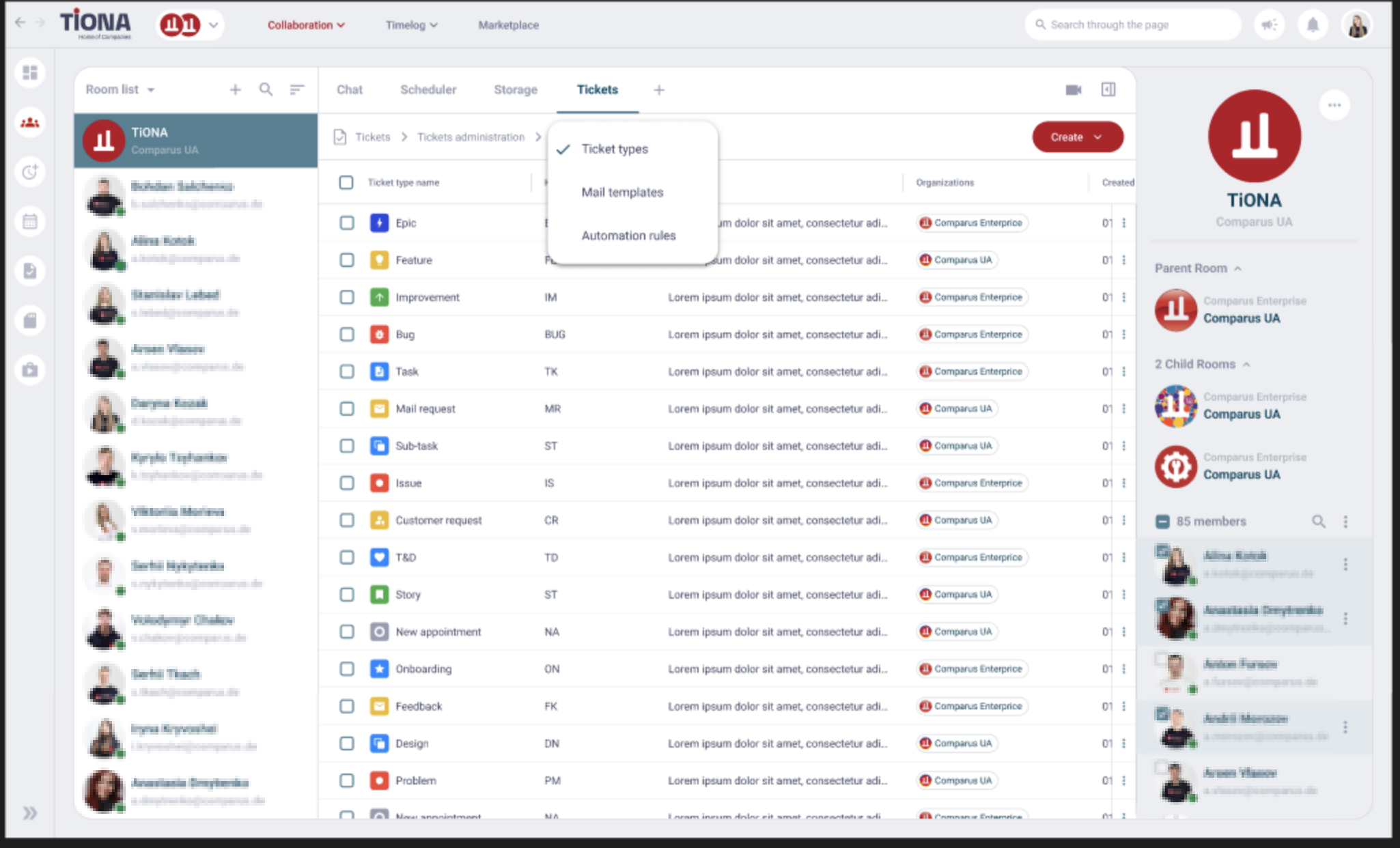
Falls eine E-Mail-Vorlage dem Standardraum des Unternehmens zugewiesen ist, sollte sie in allen Räumen dieses Unternehmens verfügbar sein.
¶ Unterschrift
Die geschäftliche Kommunikation erfordert eine Signatur der Nachrichten, daher ist diese Option bei den Kunden sehr gefragt.
Ab sofort kann die Signatur für ein ausgewähltes Unternehmen und/oder für einen ausgewählten Raum erstellt werden.
Um eine Signatur zu erstellen, muss der Benutzer mit Admin-Rechten im ausgewählten Raum oder im allgemeinen Ticket-Systemadministrator zur Ticket-Verwaltung navigieren und zur Registerkarte E-Mail-Vorlagen wechseln.
Ein Klick auf das Zahnradsymbol am oberen Rand des Gitters bringt Sie zur Signaturkonfiguration.
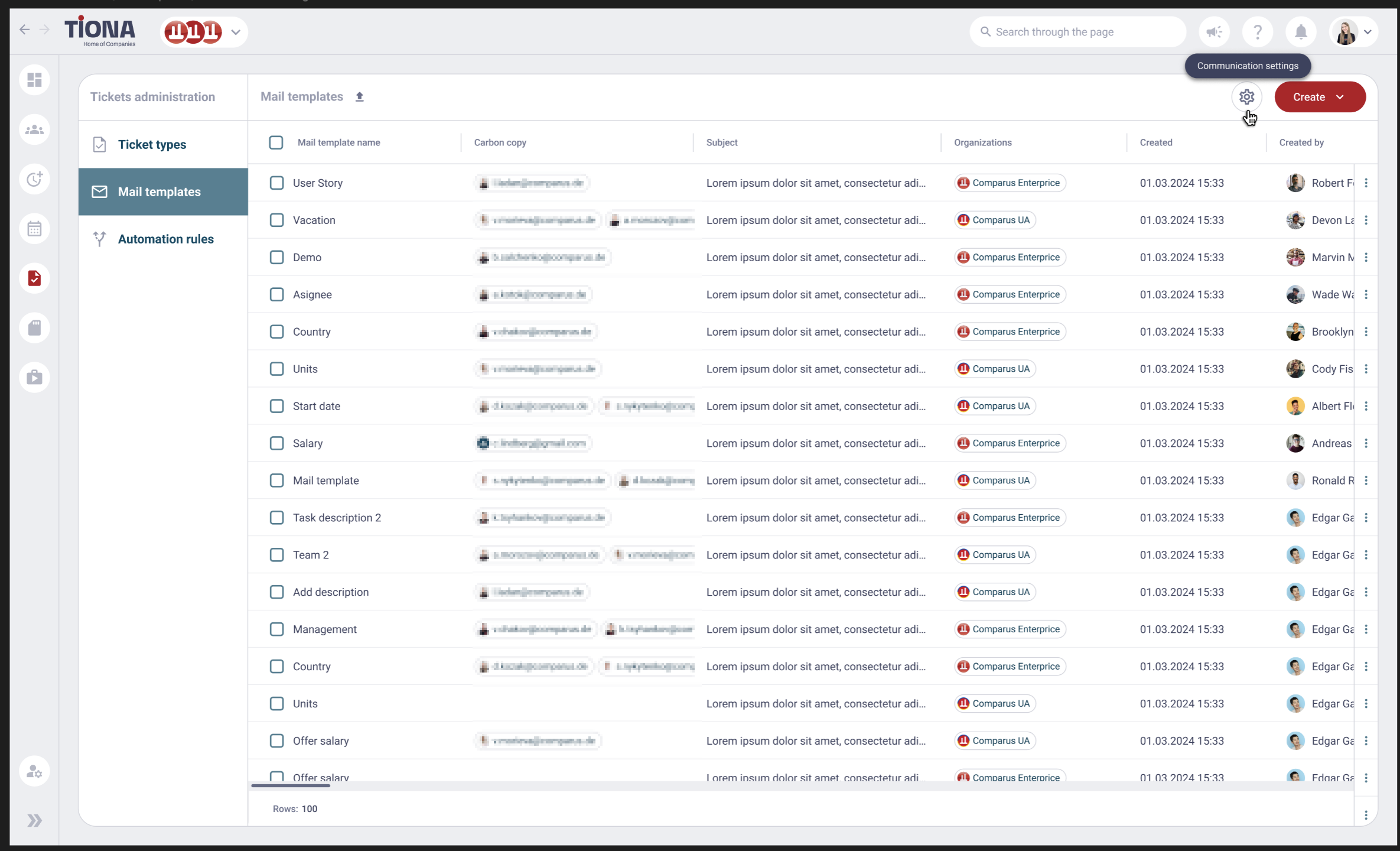
Darüber hinaus kann auf die Signaturkonfigurationen von der E-Mail-Vorlage aus zugegriffen werden, indem die Option Signaturen verwalten im entsprechenden Dropdown-Feld ausgewählt wird.
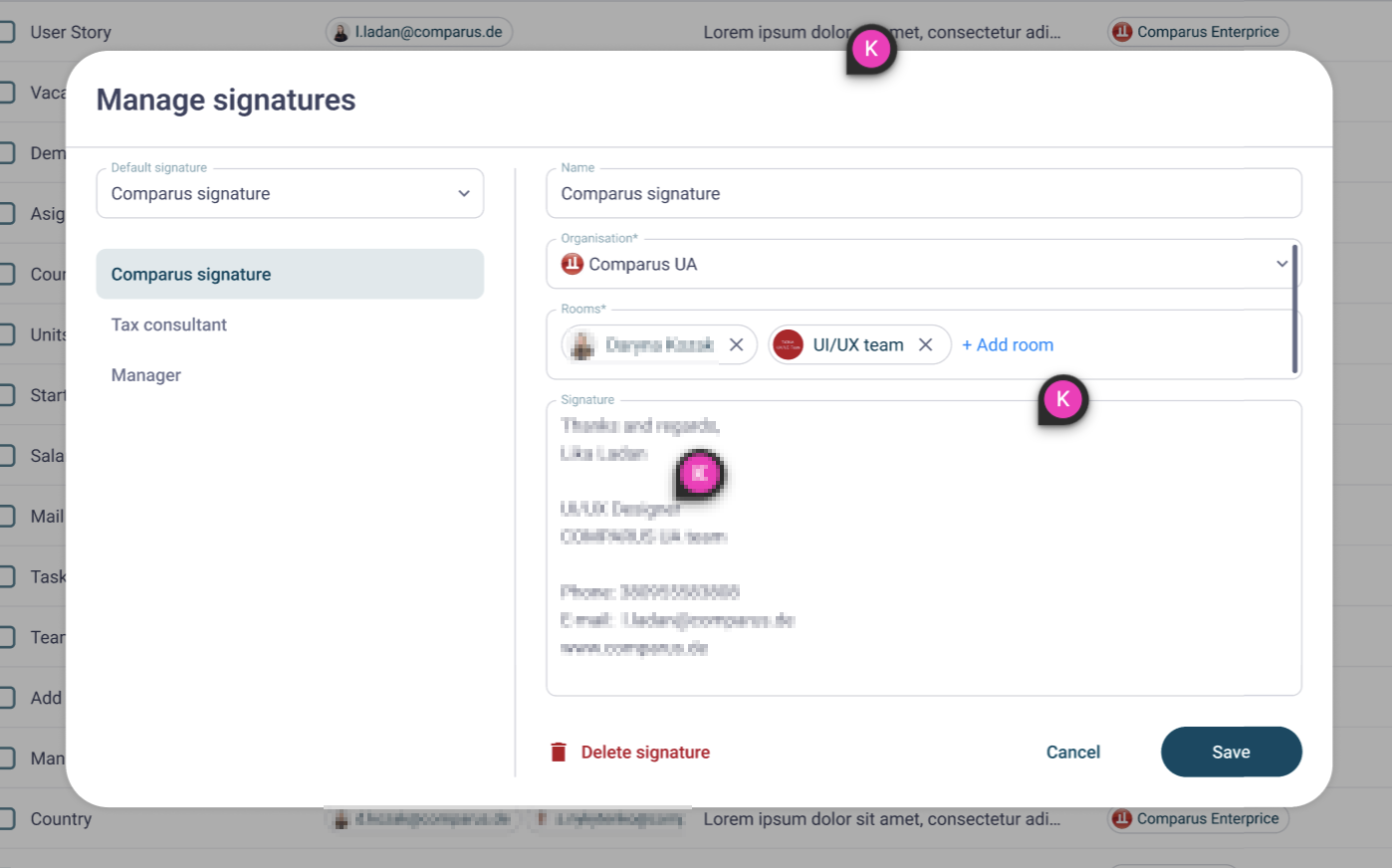
Im Menü auf der linken Seite finden Sie eine Liste der bereits erstellten Unterschriften. Sie können auf jede von ihnen klicken, um die Details zu überprüfen/zu bearbeiten:
- Name - ein aussagekräftiger Titel für die Signatur;
- Organisation - ein Unternehmen, dem die Unterschrift zugeordnet ist;
- Raum/Räume - eine Liste von Räumen oder ein bestimmter Raum, in dem sie verwendet werden soll. Wenn der Standardraum des Unternehmens ausgewählt ist, ist die Signatur in allen Räumen dieses Unternehmens verfügbar.
- Unterschriftstext selbst
Zusätzlich gibt es eine Option zum Löschen der Signatur.
Um eine neue Unterschrift zu erstellen, müssen Sie auf die Schaltfläche Unterschrift hinzufügen auf der linken Seite klicken. Nachdem alle erforderlichen Daten eingegeben und gespeichert wurden, steht die Signatur für die weitere Verwendung zur Verfügung.
War dieser Artikel für Sie hilfreich?
Falls Sie keine Antwort auf Ihre Frage gefunden haben, klicken Sie hier.